Jak ustawić automatyczne blokowanie systemu Windows 10 po określonej ilości braku aktywności
Bezpieczeństwo Microsoft System Windows 10 Bohater / / March 18, 2020
Ostatnia aktualizacja dnia

Kiedy odejdziesz od komputera, zawsze powinieneś go zablokować. Ale czasami zapominasz. Oto jak ustawić automatyczne blokowanie systemu Windows 10, kiedy chcesz.
Odchodząc od komputera, musisz go zablokować, aby inni ludzie nie mieli dostępu do Twojego komputera i jego danych. Możesz oczywiście ręcznie zablokować komputer z systemem Windows 10, naciskając Klawisz Windows + L. lub Ctrl + Alt + Del. Ale czasami zapominasz. Fajne jest to, że Windows 10 może się automatycznie blokować po określonym czasie bezczynności. Oto kilka sposobów na skonfigurowanie tego.
Automatycznie blokuj system Windows 10 za pomocą wygaszacza ekranu
Jest to prawdopodobnie najprostsza metoda i stara sztuczka. Otwórz Start i rodzaj:zmień wygaszacz ekranu i kliknij wynik „Najlepsze dopasowanie”.
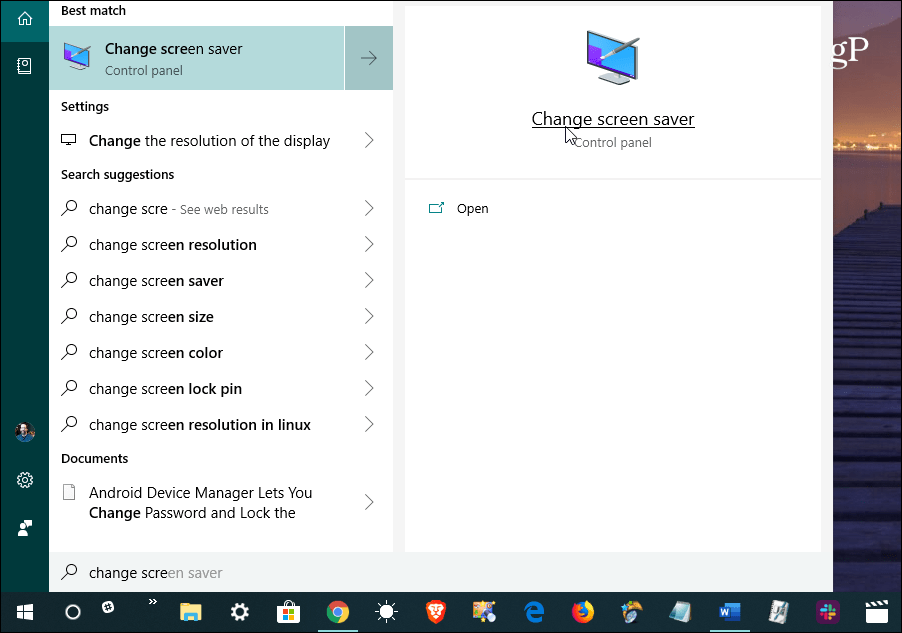
Następnie pojawią się okna Ustawienia wygaszacza ekranu. Ustaw wygaszacz ekranu na coś z listy rozwijanej. Osobiście korzystam z opcji „Puste”. Ale ważne jest, aby zaznaczyć pole „Po wznowieniu wyświetlania ekranu logowania” i ustawić czas oczekiwania na dowolną liczbę minut, a następnie kliknąć
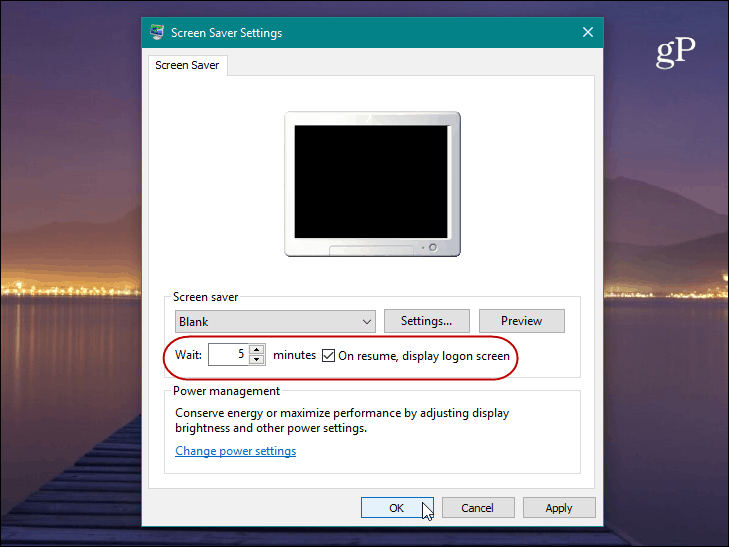
To wszystko. Po skonfigurowanym okresie bezczynności pojawi się wygaszacz ekranu, który będzie wymagać Wprowadź kod PIN lub hasło, aby je odblokować.
Automatycznie blokuj system Windows 10 za pomocą SecPol
Czas na geekiera. Jeśli używasz wersji Pro systemu Windows, możesz skorzystać z funkcji lokalnych zasad bezpieczeństwa. Aby go uruchomić, naciśnij Klawisz Windows + R. i rodzaj:secpol.msc i kliknij OK lub naciśnij Enter.

otwarty Zasady lokalne> Opcje bezpieczeństwa a następnie przewiń w dół i kliknij dwukrotnie „Logowanie interakcyjne: limit nieaktywności komputera” z listy.
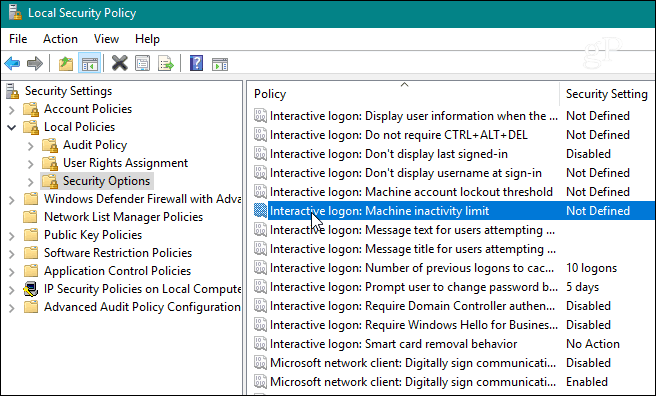
Wprowadź czas, przez który system Windows 10 ma zostać zamknięty po braku aktywności na komputerze. Gdy otworzy się okno Właściwości limitu, możesz wpisać limit nieaktywności od 1 do 599940 sekund. Pamiętaj, że maksymalny czas to 166 godzin i nie będziesz chciał, aby liczba sekund była zbyt niska, ponieważ blokowanie komputera przez cały czas byłoby denerwujące.
Po zakończeniu musisz wylogować się z sesji lub ponownie uruchomić komputer, aby wprowadzić zmiany.
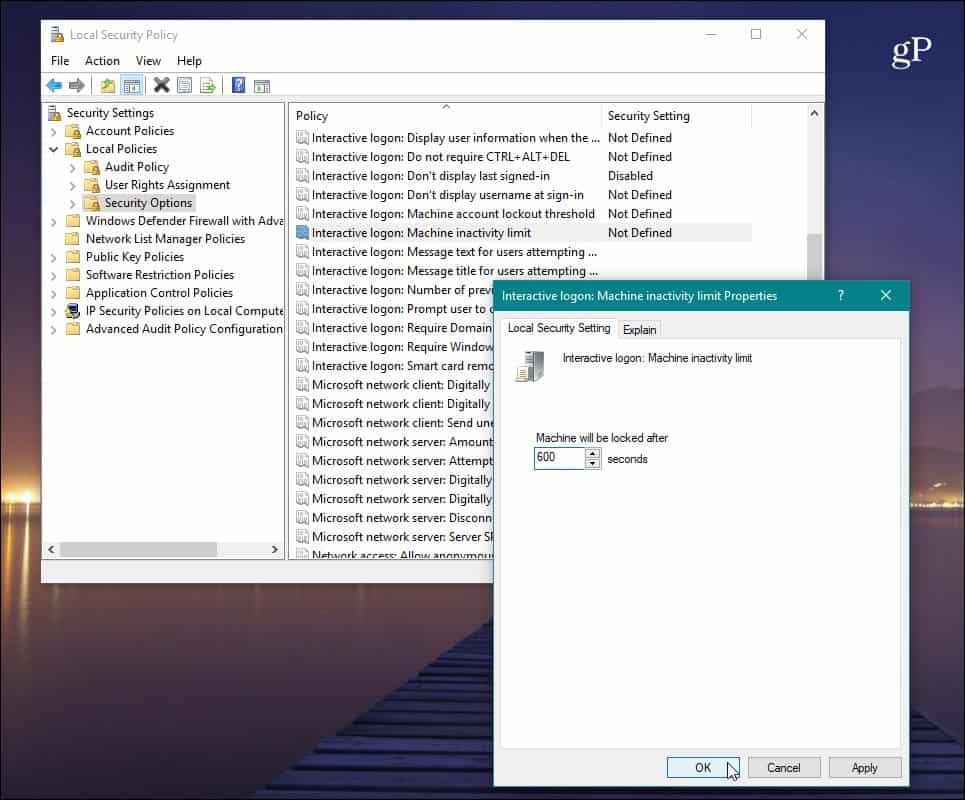
Jeśli chodzi o ustalenie liczby sekund do użycia, dobrze jest użyć konwersji jednostek czasu w ulubionej wyszukiwarce. Na przykład 10 minut to 600 sekund.

Włącz automatyczną blokadę systemu Windows 10 za pomocą rejestru
Jeśli korzystasz z systemu Windows 10 Home, nie masz dostępu do narzędzia lokalnych zasad bezpieczeństwa. Możesz jednak zrobić to samo, hakując Rejestr. Ale jest to metoda, którą mogą wypróbować tylko doświadczeni użytkownicy. Jeśli korzystasz z systemu Windows 10 Home, możesz po prostu skorzystać ze sztuczki wygaszacza ekranu.
Aby rozpocząć, naciśnij Klawisz Windows + R. i rodzaj:regedit i kliknij OK lub naciśnij Enter, aby uruchomić rejestr.
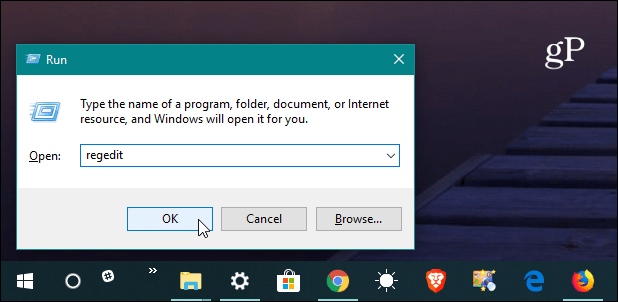
Następnie przejdź do następującej ścieżki:
HKEY_LOCAL_MACHINE \ SOFTWARE \ Microsoft \ Windows \ CurrentVersion \ Policies \ System
Teraz utwórz nową 32-bitową wartość DWORD o nazwie InactivityTimeoutSecs i nadaj mu wartość z zakresu od 0 do 599940 - ponownie, czyli liczbę sekund braku aktywności, które chcesz upłynąć przed zablokowaniem systemu.
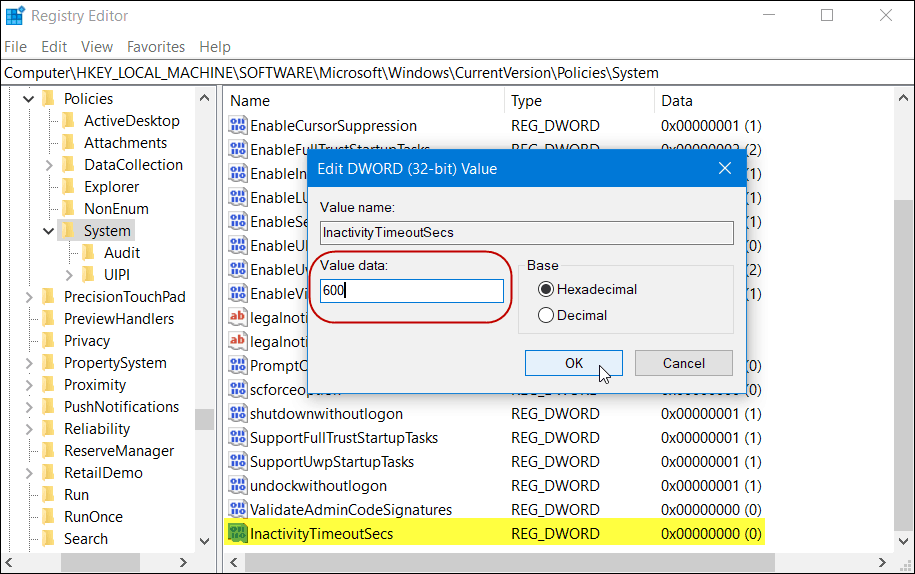
Następnie wyloguj się z sesji lub uruchom ponownie komputer, aby ustawienia zaczęły obowiązywać. Jeśli chcesz zmienić czas, po prostu wróć do InactivityTimeoutSecs klucz i zmień go.
Niezależnie od tego, czy wybierzesz prostą trasę, czy też geekier, kopiąc do swojego systemu, dobrze jest skonfigurować, jeśli odejdziesz od komputera i zapomnisz go zablokować. Będziesz musiał zmienić wartości czasu w zależności od sytuacji, w której się znajdujesz, ale automatyczne tworzenie kopii zapasowych zapewni dodatkowy spokój ducha.



